...
win11正式版前不久已经发布,很多网友对win11系统比较感兴趣,想重装win11系统体验下最新的系统功能.那么如何重装win11系统呢?下面小编就教下大家win11系统重装教程.
1.首先我们要下载win11镜像文件,在下载火(xiazaihuo.com)一键重装系统微信公众号回复windows11即可获取镜像文件。
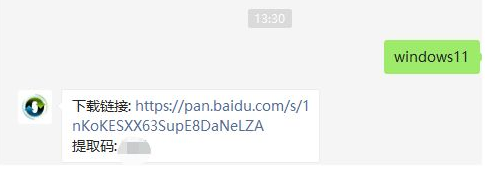
2.然后准备一个8G以上的u盘,制作成系统盘。下载火(xiazaihuo.com)u盘启动盘制作方法参照:http://www.01xitong.com/video1/31354.html。

3.制作完成后将我们下载好的win11系统镜像文件放入u盘中。接着将u盘插入到电脑中,重启电脑不断按快速启动键f12或del等键进入快速启动菜单页面,将启动项设置为u盘。
掌握电脑如何重装系统win11
win11系统是微软最新的操作系统,操作界面比较新颖,而且有更多的新功能,不少网友想重装win11系统体验.那么电脑如何重装系统win11呢?下面小编就教下大家详细的重装win11系统步骤.
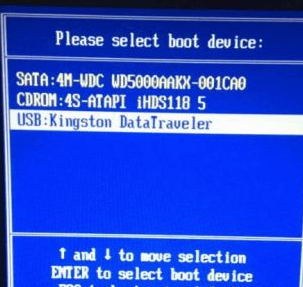
4.然后就可以使用u盘启动电脑,选择第一项pe系统进入了。
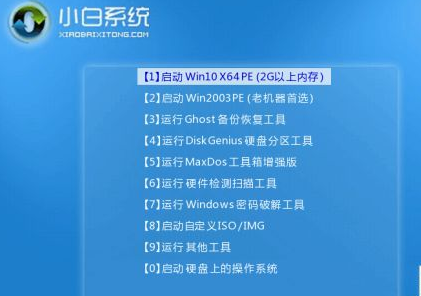
5.进入pe系统之后,打开下载火(xiazaihuo.com)装机工具,运行我们之前下载好的win11镜像安装程序。
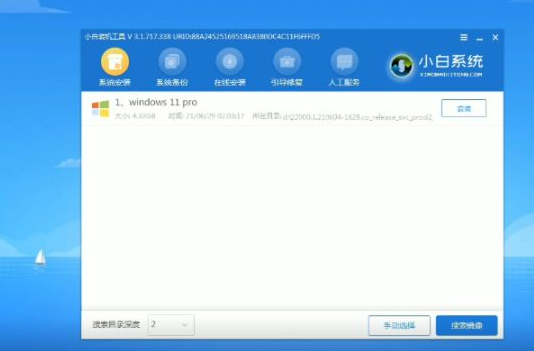
6.在列表中选择“win11”然后点击“下一步”耐心等待安装完成。

7.接着根据提示设置国家和位置、偏好设置等。等待自动安装完成,就可以使用win11系统了。
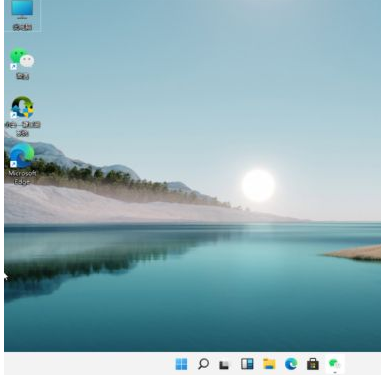
以上就是图文展示win11系统重装教程,希望能帮助到大家。
以上就是电脑技术教程《图文展示win11系统重装教程》的全部内容,由下载火资源网整理发布,关注我们每日分享Win12、win11、win10、win7、Win XP等系统使用技巧!联想笔记本电脑怎样重装系统win11的教程步骤
想笔记本电脑通常是预装win10家庭版64位,不管是什么操作系统,在使用过程中都会出现一些系统故障,现在最新的系统是win11了,下面来看看联想笔记本电脑怎样重装系统win11的教程.






